¡Hola a todos! ¿Cómo están? Aquí les trae Mr.Win32 con otro rápido tutorial. En el tutorial de hoy les voy a mostrar cómo cambiar el nombre de su cuenta en Windows 10. Todos tienen un nombre de inicio de sesión único en su computadora con Windows, y en este tutorial les enseñaré cómo cambiarlo. Hay un par de formas diferentes de hacerlo, y las veremos todas en este tutorial.
La primera forma es si están usando una cuenta local, es decir, si no tienen una dirección de correo electrónico de Microsoft asociada a sus credenciales de inicio de sesión. Van a escribir «panel de control» en la barra de búsqueda, y les va a aparecer la opción de abrir el Panel de Control. Hacen clic en esa opción y luego seleccionan la vista de iconos grandes. Después, van a hacer clic en «Cuentas de usuario». Esto también aplica para versiones anteriores de Windows, como Windows 7, 8 o 8.1. Luego, hacen clic en «Cambiar el nombre de la cuenta» y simplemente escriben el nuevo nombre de cuenta que desean.
Si están utilizando una cuenta de Microsoft, es decir, si tienen una dirección de correo electrónico vinculada a su cuenta, el proceso es un poco diferente. En lugar de ir al Panel de Control, van a hacer clic en el botón de configuración en el menú de inicio y luego seleccionan «Cuenta». En esa página, deben hacer clic en «Estilo de cuenta». Si tienen una cuenta de Microsoft, verán que aparece un apartado donde pueden administrar su cuenta de Microsoft. Hacen clic en ese enlace y se les llevará a una página web de Microsoft. Luego, en el lado izquierdo de la página, hacen clic en «Editar nombre» y cambian el nombre como deseen. ¡Y eso es todo!
Espero que este tutorial les haya sido útil. Gracias por verlo y nos vemos en el próximo tutorial. ¡Hasta luego!







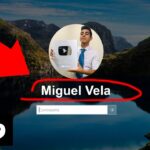
![Restablecer contraseña olvidada Windows 10 [Tutorial] Restablecer contraseña olvidada Windows 10 [Tutorial]](https://win32diskimager.es/wp-content/uploads/2023/10/restablecer-contrasena-olvidada-150x150.jpg)
![Habilitar/deshabilitar cuenta de administrador en pantalla de inicio en Windows 10 [Tutorial] Habilitar/deshabilitar cuenta de administrador en pantalla de inicio en Windows 10 [Tutorial]](https://win32diskimager.es/wp-content/uploads/2023/10/habilitar-deshabilitar-cuenta-de-150x150.jpg)
